n8n智能体开发:n8n 触发器库5
Toggl 是一款时间追踪应用,通过其网站以及移动端和桌面应用程序提供在线时间追踪和报告服务。
Taiga 触发器节点#
Taiga 是一个面向初创公司、敏捷开发者和设计师的免费开源项目管理平台。
凭证
您可以在此处找到该节点的认证信息:Taiga 凭证。
示例与模板
如需使用示例和模板快速入门,请参考 n8n 的 Taiga 触发器集成页面。
Telegram Trigger 节点#
Telegram 是一款基于云的即时通讯和 VoIP 服务。用户可以发送消息并交换照片、视频、贴纸、音频和任何类型的文件。本页面列出了 Telegram Trigger 节点能够响应的事件类型,并提供了更多资源的链接。
凭据
您可以在此处找到该节点的认证信息。
示例与模板
如需查看使用示例和快速入门模板,请参考 n8n 的 Telegram Trigger 集成页面。
事件类型#
*: 接收所有更新(除"聊天成员"、"消息反应"和"消息反应计数"外),这是 Telegram API 的默认行为,因为这些事件会产生大量更新调用。- 商业连接: 当机器人与商业账户建立/断开连接,或用户编辑现有连接时触发。
- 商业消息: 来自已连接商业账户的新消息触发。
- 回调查询: 新收到的回调查询触发。
- 频道帖子: 任何类型的新频道帖子触发(包括文本、照片、贴纸等)。
- 聊天助力: 当聊天助力被添加或变更时触发。机器人必须是聊天管理员才能接收此类更新。
- 加群请求: 当用户发送加入聊天请求时触发。机器人需具备
can_invite_users管理员权限才能接收此类更新。 - 聊天成员: 当聊天成员状态更新时触发。机器人必须是聊天管理员。
- 选定内联结果: 当用户选择内联查询结果时触发。请参阅 Telegram API 文档了解如何为机器人启用此类更新。
- 删除的商业消息: 当从已连接商业账户删除消息时触发。
- 编辑的商业消息: 来自已连接商业账户的消息新版本触发。
- 编辑的频道帖子: 当机器人已知的频道帖子被编辑时触发。
- 编辑的消息: 当机器人已知的消息被编辑时触发。
- 内联查询: 新收到的内联查询触发。
- 消息: 任何类型的新消息触发(文本、照片、贴纸等)。
- 消息反应: 当用户更改消息反应时触发。机器人必须是聊天管理员,且不接收机器人设置的反应更新。
- 消息反应计数: 当匿名反应消息的反应变更时触发。机器人必须是聊天管理员,更新可能延迟几分钟分组发送。
- 我的聊天成员: 当机器人在聊天中的成员状态更新时触发。私聊中仅在用户屏蔽/解封机器人时接收。
- 投票: 新投票状态触发。机器人仅接收自己发送的已结束投票更新。
- 投票答案: 当用户在非匿名投票中更改答案时触发。机器人仅接收自己发起投票的新投票。
- 预结算查询: 新收到的预结算查询触发,包含完整的结算信息。
- 付费媒体购买: 当用户在非频道聊天中购买机器人发送的有效载荷非空的付费媒体时触发。
- 移除聊天助力: 当聊天助力被移除时触发。机器人必须是聊天管理员才能接收此类更新。
- 运费查询: 新收到的运费查询触发。仅适用于灵活价格的发票。
部分事件可能需要额外权限,详情请参阅 Telegram API 文档。
选项#
- 下载图片/文件:是否下载附加的图片或文件以包含在输出数据中。
- 图片尺寸:当启用下载图片/文件时,可配置下载图片的尺寸。默认下载大尺寸图片。
- 限制聊天ID:仅触发包含所列聊天ID的事件。可输入多个聊天ID,用逗号分隔。
- 限制用户ID:仅触发包含所列用户ID的事件。可输入多个用户ID,用逗号分隔。
以下是使用 Telegram Trigger 节点时可能遇到的常见错误和问题,以及相应的解决方法或排查步骤。
触发器事件监听卡住#
当使用 执行步骤 或 执行工作流 按钮测试 Telegram Trigger 节点时,执行可能会显示为卡住状态,无法停止监听事件。如果出现这种情况,您可能需要退出工作流并重新打开以重置画布。
监听事件卡住通常是由于 n8n 之外的网络配置问题导致的。具体来说,当您在未配置 WebSocket 代理的反向代理后运行 n8n 时,经常会出现这种行为。
要解决此问题,请检查您的反向代理配置(Nginx、Caddy、Apache HTTP Server、Traefik 等)以启用 WebSocket 支持。
错误请求:错误的 webhook:必须为 webhook 提供 HTTPS URL#
当您在反向代理后运行 n8n 且实例的 webhook URL 存在问题时,会出现此错误。
在反向代理后运行 n8n 时,您必须配置 WEBHOOK_URL 环境变量,使用您的 n8n 实例运行的公共 URL。对于 Telegram,此 URL 必须使用 HTTPS。
要解决此问题,请在反向代理中配置 TLS/SSL 终止。之后,更新您的 WEBHOOK_URL 环境变量以使用 HTTPS 地址。
工作流仅在测试或生产环境中有效#
Telegram 只允许每个应用注册一个 webhook。这意味着每次从测试 URL 切换到生产 URL(或反之)时,Telegram 都会覆盖已注册的 webhook URL。
如果您尝试测试一个在生产环境中也处于活动状态的工作流,可能会遇到问题。Telegram 机器人只会将事件发送到两个 webhook URL 中的一个,因此另一个将永远不会收到事件通知。
要解决这个问题,您可以在测试时禁用工作流,或者为测试和生产环境创建独立的 Telegram 机器人。
要为测试创建独立的 Telegram 机器人,请重复创建第一个机器人时的流程。更多信息请参考 Telegram 机器人文档 和 Telegram 机器人 API 参考。
要在测试时禁用工作流,请尝试以下方法:
会中断生产流量
此解决方案会暂时禁用您的生产工作流以进行测试。工作流在停用期间将不再接收生产流量。
- 转到您的工作流页面
- 切换顶部面板中的 Active 开关以临时禁用工作流
- 使用测试 webhook URL 测试您的工作流
- 测试完成后,切换 Inactive 开关以重新启用工作流。生产 webhook URL 应该会恢复正常工作
TheHive 5 触发器节点#
使用 TheHive 5 触发器节点来响应 TheHive 中的事件,并将 TheHive 与其他应用程序集成。n8n 内置支持广泛的 TheHive 事件类型,包括警报(alert)、案例(case)、评论(comment)、页面(page)和任务(task)。
本页面列出了 TheHive5 触发器节点能够响应的事件类型,并提供了更多资源的链接。
TheHive 与 TheHive 5
n8n 提供了两个 TheHive 相关节点。如果您需要使用 TheHive 的 5.x 版本 API,请使用本节点(TheHive 5 触发器)。如需使用 3.x 或 4.x 版本,请使用 TheHive 触发器。
示例与模板
如需获取使用示例和快速入门模板,请参考 n8n 的 TheHive 5 触发器集成页面。
事件类型#
- 警报(Alert)
- 创建(Created)
- 删除(Deleted)
- 更新(Updated)
- 案例(Case)
- 创建(Created)
- 删除(Deleted)
- 更新(Updated)
- 评论(Comment)
- 创建(Created)
- 删除(Deleted)
- 更新(Updated)
- 可观察对象(Observable)
- 创建(Created)
- 删除(Deleted)
- 更新(Updated)
- 页面(Page)
- 创建(Created)
- 删除(Deleted)
- 更新(Updated)
- 任务(Task)
- 创建(Created)
- 删除(Deleted)
- 更新(Updated)
- 任务日志(Task log)
- 创建(Created)
- 删除(Deleted)
- 更新(Updated)
相关资源#
n8n 为 TheHive 5 提供了应用节点,您可以在此处查看节点文档。
有关该服务的更多信息,请参阅 TheHive 的官方文档。
在 TheHive 中配置 Webhook#
要为您的 TheHive 实例配置 webhook:
- 从 TheHive Trigger 节点复制测试和生产环境的 webhook URL。
-
将以下内容添加到
application.conf文件中。这是 TheHive 的配置文件:notification.webhook.endpoints = [ { name: TESTING_WEBHOOK_NAME url: TESTING_WEBHOOK_URL version: 0 wsConfig: {} includedTheHiveOrganisations: ["ORGANIZATION_NAME"] excludedTheHiveOrganisations: [] }, { name: PRODUCTION_WEBHOOK_NAME url: PRODUCTION_WEBHOOK_URL version: 0 wsConfig: {} includedTheHiveOrganisations: ["ORGANIZATION_NAME"] excludedTheHiveOrganisations: [] } ] -
将
TESTING_WEBHOOK_URL和PRODUCTION_WEBHOOK_URL替换为您在上一步复制的 URL。 - 将
TESTING_WEBHOOK_NAME和PRODUCTION_WEBHOOK_NAME替换为您喜欢的端点名称。 - 将
ORGANIZATION_NAME替换为您的组织名称。 - 执行以下 cURL 命令以启用通知:
curl -XPUT -uTHEHIVE_USERNAME:THEHIVE_PASSWORD -H 'Content-type: application/json' THEHIVE_URL/api/config/organisation/notification -d ' { "value": [ { "delegate": false, "trigger": { "name": "AnyEvent"}, "notifier": { "name": "webhook", "endpoint": "TESTING_WEBHOOK_NAME" } }, { "delegate": false, "trigger": { "name": "AnyEvent"}, "notifier": { "name": "webhook", "endpoint": "PRODUCTION_WEBHOOK_NAME" } } ] }'
TheHive 触发器节点#
本页面列出了 TheHive 触发器节点能够响应的事件列表,并提供更多资源的链接。
TheHive 和 TheHive 5
n8n 为 TheHive 提供了两个节点。如果您需要使用 TheHive 版本 3 或 4 的 API,请使用本节点(TheHive 触发器)。如需使用版本 5,请使用 TheHive 5 触发器。
示例和模板
如需获取帮助您入门的用法示例和模板,请参考 n8n 的 TheHive 触发器集成页面。
事件类型#
- 警报
- 创建
- 删除
- 更新
- 案例
- 创建
- 删除
- 更新
- 日志
- 创建
- 删除
- 更新
- 可观察对象
- 创建
- 删除
- 更新
- 任务
- 创建
- 删除
- 更新
相关资源#
n8n 为 TheHive 提供了应用节点。您可以在此处找到节点文档。
在 n8n 官网上查看示例工作流和相关内容。
有关该服务的更多信息,请参考 TheHive 的官方文档:
在 TheHive 中配置 Webhook#
要为您的 TheHive 实例配置 webhook:
- 从 TheHive Trigger 节点复制测试和生产环境的 webhook URL。
-
将以下内容添加到
application.conf文件中(这是 TheHive 的配置文件):notification.webhook.endpoints = [ { name: TESTING_WEBHOOK_NAME url: TESTING_WEBHOOK_URL version: 0 wsConfig: {} includedTheHiveOrganisations: ["ORGANIZATION_NAME"] excludedTheHiveOrganisations: [] }, { name: PRODUCTION_WEBHOOK_NAME url: PRODUCTION_WEBHOOK_URL version: 0 wsConfig: {} includedTheHiveOrganisations: ["ORGANIZATION_NAME"] excludedTheHiveOrganisations: [] } ] -
将
TESTING_WEBHOOK_URL和PRODUCTION_WEBHOOK_URL替换为您在上一步复制的 URL。 - 将
TESTING_WEBHOOK_NAME和PRODUCTION_WEBHOOK_NAME替换为您喜欢的端点名称。 - 将
ORGANIZATION_NAME替换为您的组织名称。 - 执行以下 cURL 命令以启用通知:
curl -XPUT -uTHEHIVE_USERNAME:THEHIVE_PASSWORD -H 'Content-type: application/json' THEHIVE_URL/api/config/organisation/notification -d ' { "value": [ { "delegate": false, "trigger": { "name": "AnyEvent"}, "notifier": { "name": "webhook", "endpoint": "TESTING_WEBHOOK_NAME" } }, { "delegate": false, "trigger": { "name": "AnyEvent"}, "notifier": { "name": "webhook", "endpoint": "PRODUCTION_WEBHOOK_NAME" } } ] }'
Toggl Trigger 节点#
Toggl 是一款时间追踪应用,通过其网站以及移动端和桌面应用程序提供在线时间追踪和报告服务。
凭证
您可以在此处找到该节点的认证信息:Toggl 凭证。
示例和模板
如需使用示例和模板帮助您快速上手,请参阅 n8n 的 Toggl Trigger 集成页面。
《DeepSeek高效数据分析:从数据清洗到行业案例》聚焦DeepSeek在数据分析领域的高效应用,是系统讲解其从数据处理到可视化全流程的实用指南。作者结合多年职场实战经验,不仅深入拆解DeepSeek数据分析的核心功能——涵盖数据采集、清洗、预处理、探索分析、建模(回归、聚类、时间序列等)及模型评估,更通过金融量化数据分析、电商平台数据分析等真实行业案例,搭配报告撰写技巧,提供独到见解与落地建议。助力职场人在激烈竞争中凭借先进技能突破瓶颈,实现职业进阶,开启发展新篇。
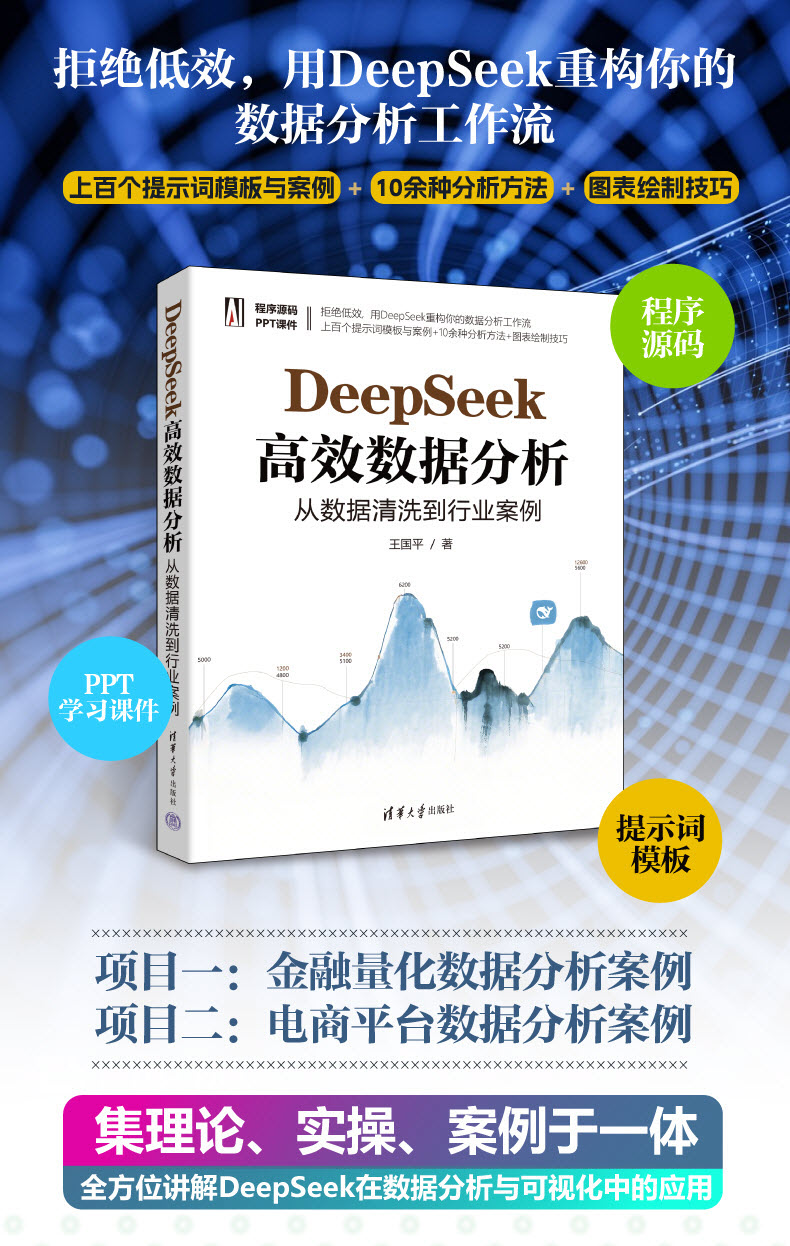
更多推荐
 已为社区贡献216条内容
已为社区贡献216条内容

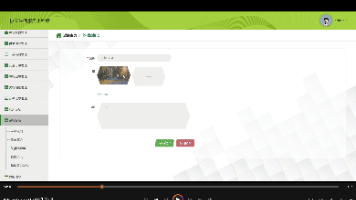

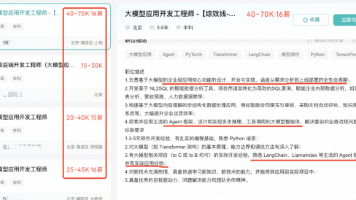





所有评论(0)